![]()
A última versão do InDesign traz novas características, melhorias, correção de erros e alguns novos desafios
Uma breve história do InDesign e do ePUB
É difícil de acreditar que se passaram cinco anos desde que a Adobe introduziu a capacidade de exportar um arquivo ePUB do InDesign CS3. Na época, ePUB ainda era um conceito muito novo e poucas pessoas tinham experiência em trabalhar com o formato. Portanto, não é de todo surpreendente que a qualidade desses primeiros ePUBs exportados do InDesign deixou muito a desejar.
O lançamento do InDesign CS4 foi uma revelação. O código ePUB exportado foi muito mais limpo e havia mais e melhores opções na caixa de diálogo Exportar ePUB. Contudo, ainda era claramente impossível – até hoje – obter um arquivo de ePUB limpo diretamente do InDesign. Então, você ainda precisa fazer muitas mudanças no XHTML e CSS embutido (ou mesmo escrever o seu próprio CSS a partir do zero) antes de considerar ePUB acabado. E mesmo assim, o arquivo não era validado pelo ePUBCheck.
Depois veio o InDesign CS5/5.5. Neste momento, a Adobe colocou um grande esforço para melhorar as opções de exportação e funcionalidade do ePUB. A versão CS5 nos deu uma nova e melhorada caixa de diálogo para exportação do ePUB, incluindo a exportação de objetos, enquanto CS5.5 nos trouxe o painel de Artigos (Articles), só para citar algumas das principais mudanças.
Mas, mesmo com os grandes avanços que foram feitos desde a estréia do formato ePUB no InDesign, ainda há muito a ser feito. Felizmente, a Adobe continua trabalhando, e no CS6 corrigiu algumas falhas importantes, criou excelentes novas oportunidades e, infelizmente, adicionou alguns “desafios” novos.
Características atualizadas no CS6
Primeiro, vamos dar uma olhada em algumas funcionalidades para produção do ePUB que foram melhoradas no InDesign CS6.
Painel de Artigos (Articles): Grupos de Ordenação Inline
Antes, quando se adicionava um grupo de objetos inline no painel de Artigos, o InDesign não preservava a ordenação mostrada no painel para exportação do ePUB. Agora, a ordem dos grupos inline é determinada pela sua ordem de empilhamento na página. Assim, o painel de Artigos reflete automaticamente a ordem de empilhamento dos objetos agrupados, mantendo a ordem correta no ePUB exportado.
Opção Remove Forced Line Breaks
Antes do CS6, quebras de linha forçadas (também conhecidas como Soft Return — Shift + Enter ) eram removidas quando esta opção era marcada na Exportação do ePUB. Isso causa problemas quando há uma quebra de linha forçada sem espaço. Palavras imediatamente antes e depois da quebra de linha ficam coladas no arquivo ePUB. Agora, quando a opção Remove Forced Line Breaks está marcada, todos os Soft Return são substituídos por um único espaço para que o “acidente” infeliz seja evitado.
Embedded fonts validate
Até a versão CS5.5, a forma como as fontes do InDesign eram incorporadas não coincidiam com as diretrizes estabelecidas pelo ePUBCheck e IDPF que são utilizadas para validar ePUBs. Então, se você optou por incorporar fontes, pode ter certeza de que o arquivo ePUB exportado não passará na validação ePUBCheck. Agora, o InDesign está seguindo as diretrizes para a incorporação de fontes.
Formatação de sobrescrito e subscrito
Antes do CS6, quaisquer caracteres estilizados como sobrescrito ou subscrito seriam corretamente formatados como tal quando exportados para ePUB. No entanto, esses caracteres permaneciam com o mesmo tamanho da fonte, como o resto do texto. Desta forma ficam muito grandes forçando o aumento da entrelinha. Ao aplicar esses atributos, a expectativa é que esses caracteres serão menores do que o texto do parágrafo para que essas coisas não ocorram. Agora, com CS6, é aplicado um estilo de sobrescrito e subscrito a esses caracteres que fazem com que sejam mais ou menos metade do tamanho do corpo do texto.
Novidades no CS6
A seguir uma lista das principais novidades no InDesign CS6
Object Export: Float Left / Right
No caixa de diálogo para Exportação do Objeto (Object Export Options), no menu Object, existe agora uma opção para selecionar Float Left ou Right do menu Custom Layout (Figura 1). Esta opção é importante porque permite que você defina um objeto para “flutuar” para a esquerda ou para a direita no parágrafo correspondente no ePUB exportado. Vale notar que esse comportamento merece uma atenção maior para dispositivos com telas pequenas, como smartphones. Mas em dispositivos maiores, como e-Readers e tablets, elementos flutuantes podem trazer ao ePUB um olhar mais refinado e ao mesmo tempo uma melhor utilização do espaço da tela.
| Figura 1 | Clique na imagem para ampliar |
Anchored Text Frame Stylesheet formatting
Se você tem um objeto da página que está ancorado ao fluxo de texto principal do documento, o InDesign irá agora tentar reter os atributos desse objeto ao exportar para ePUB (Figura 2). Atributos que estão representados no CSS exportado incluem o seguinte:
- O tamanho do quadro
- estilo de borda
- largura da borda
- Cor de preenchimento e Contorno
- Padding (espaço interno no quadro)
- Margem (texto ao contorno)
| Figura 2 | Clique na imagem para ampliar |
Novas opções de CSS
Na aba Avançado da caixa de diálogo de Exportação do ePUB, há agora uma opção para incluir várias folhas de estilo CSS, além do CSS que é gerado pelo InDesign (Figura 3).
Inicialmente, eu estava intrigado com essa mudança, porque a Adobe removeu a opção de ignorar o CSS gerado pelo InDesign e só usar um CSS personalizado externo. Eu costumo escrever o meu próprio CSS para o ePUB e, portanto, queria usar esse em vez do que o InDesign gera. Mas não demorei muito tempo para perceber que esta nova solução é muito elegante. Por padrão, os atributos de CSS personalizado irão substituir elementos do CSS gerado pelo InDesign que sejam iguais. Isso significa que você tem o controle total sobre o que é mostrado. Se você está feliz com a forma como alguns dos CSS gerados pelo InDesign trabalham em seu arquivo ePUB, então simplesmente deixe esses elementos intactos e eles irão fazer parte do ePUB. Para outros elementos que você não está feliz, você pode simplesmente substituí-los com o CSS personalizado. Se você preferir não escrever o seu próprio CSS, basta exportar o arquivo ePUB sem escolher qualquer arquivo CSS adicional que o InDesign irá fazer todo o trabalho.
| Figura 3 | Clique na imagem para ampliar |
Os engenheiros da Adobe tem feito um trabalho fantástico para melhorar a qualidade do CSS que é gerado pelo InDesign. No entanto, ainda há muito espaço para melhorias. Afinal, para atender os muitos leitores de ePUB disponíveis no mercado, ainda é necessário escrever estilo personalizados.
Também é importante notar que nem todos os fluxos são os mesmos. Atualmente o InDesign tenta corresponder o elemento individual e estilo de texto do documento ao exportar para ePUB. No entanto, isso pode não ser sempre o que você quer. Por exemplo, meus fluxos de trabalho são normalmente destinados à primeira impressão, e depois exportados para ePUB. Espero que a minha versão impressa seja vista de uma maneira, mas a minha versão ePUB terá seu próprio olhar e layout. Portanto, o InDesign não pode prever quais são as minhas necessidades de design somente com base no layout do documento. Neste caso a melhor solução é criar estilos de CSS personalizados.
Acompanhe na segunda parte desse artigo mais dicas do InDesign CS6 para produção de eBooks.
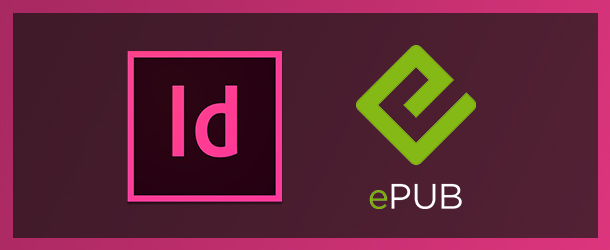
Deixe um comentário